用Iphone当无线网卡连接电脑的操作方法
将iPhone当无线网卡连接到电脑的方法

将iPhone当无线网卡连接到电脑的方法
将iPhone连接电脑当无线网卡使用,实际上使用的是iPhone的个人热点功能,实现此功能可以通过以下方式:
1、USB个人热点;
2、蓝牙个人热点;
3、无线局域网个人热点。
使用USB连接的最低系统要求:MAC OS X 10.5.7或Windows XP SP3或Windows Vista\7;
使用Bluetooth个人热点:MAC OS X 10.4.11(或更高版本)或Windows XP SP3或Windows Vista\7;
iTunes软件要求最新版本。
操作步骤:
1、在iPhone上的“设置——通用——网络——个
人热点”中启用个人热点;
2、使用USB或Bluetooth将iPhone连接到电脑;
3、如果是蓝牙连接,需要将蓝牙与电脑配对;
4、如果是iPhone4以上产品可以使用无线局域网共
享,需要开启无线局域网,在电脑上输入设置好
的无线局域网密码。
没有无线路由器也能让手机和笔记本通过WIFI共享上网

Connectify –没有无线路由器也能让手机和笔记本通过WIFI共享上网现在笔记本、手机等设备基本上都配备了Wifi无线网卡了,在家里买个无线路由器,共享宽带上网是非常方便的。
但是如果在学校宿舍、酒店或者别人的家,就不一定能有个路由器让你接驳多台设备手机、笔记本同时上网了,这时你是不是想如果有个随身携带的无线路由器那该多好啊。
其实,只要你有一台带无线网卡且安装了Windows7的笔记本,安装一个叫Connectify的软件,就能把你的笔记本变成一个无线路由器,让WIFI手机或者别的笔记本也共享上网了,绝对方便多了。
Connectify 是一款超酷的软件!完全免费,没有任何的限制,绝对让你的笔记本“增值”不少呢,你有什么理由不收藏它呢?!只要你有一台带无线网卡且安装了Windows7的笔记本,编辑一个CMD小程序,再安装一个叫Connectify的软件,就能把你的笔记本变成一个无线路由器,让WIFI手机或者别的笔记本也共享上网了,绝对方便多了。
五分钟搞定,包你学会。
Connectify 是一款超酷的软件!完全免费,没有任何的限制,绝对让你的笔记本“增值”不少呢,你有什么理由不收藏它呢?!。
进入正题。
总结如下:第一步,1.打开WIN7开始菜单,在左下角的框上输入CMD,搜索出来的CMD.EXE对着它右键,选择以“管理员身份运行”。
2.(1)netsh wlan set hostednetwork mode=allow 承载网络模式设置为允许(2)netsh wlan set hostednetwork ssid=OPEN key=1234567890设置一个名字为OPEN的无线接入点,接入点密码为1234567890(3)netsh wlan start hostednetwork启动承载网络然后,关掉次对话框即可(CMD)。
!上面是开启了软AP。
接下来的仅仅是设置了很简单。
3.重新进入“网络和共享中心”在这个位置把两个网络都设置为家庭网络(很多大侠都这么说,我觉得都一样,我只是把宽带连接的那个设置成了家庭网络,不要问我怎么设,很简单,点击下图中的“家庭网络”(蓝色的字样),便可以设置,下图是设置好的。
iPhone 3GS iphone4使用技巧
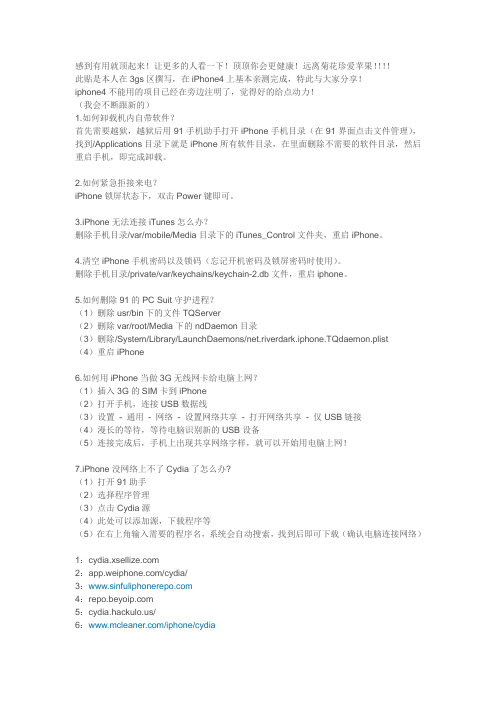
感到有用就顶起来!让更多的人看一下!顶顶你会更健康!远离菊花珍爱苹果!!!!此贴是本人在3gs区撰写,在iPhone4上基本亲测完成,特此与大家分享!iphone4不能用的项目已经在旁边注明了,觉得好的给点动力!(我会不断跟新的)1.如何卸载机内自带软件?首先需要越狱,越狱后用91手机助手打开iPhone手机目录(在91界面点击文件管理),找到/Applications目录下就是iPhone所有软件目录,在里面删除不需要的软件目录,然后重启手机,即完成卸载。
2.如何紧急拒接来电?iPhone锁屏状态下,双击Power键即可。
3.iPhone无法连接iTunes怎么办?删除手机目录/var/mobile/Media目录下的iTunes_Control文件夹,重启iPhone。
4.清空iPhone手机密码以及锁码(忘记开机密码及锁屏密码时使用)。
删除手机目录/private/var/keychains/keychain-2.db文件,重启iphone。
5.如何删除91的PC Suit守护进程?(1)删除usr/bin下的文件TQServer(2)删除var/root/Media下的ndDaemon目录(3)删除/System/Library/LaunchDaemons/net.riverdark.iphone.TQdaemon.plist(4)重启iPhone6.如何用iPhone当做3G无线网卡给电脑上网?(1)插入3G的SIM卡到iPhone(2)打开手机,连接USB数据线(3)设置- 通用- 网络- 设置网络共享- 打开网络共享- 仅USB链接(4)漫长的等待,等待电脑识别新的USB设备(5)连接完成后,手机上出现共享网络字样,就可以开始用电脑上网!7.iPhone没网络上不了Cydia了怎么办?(1)打开91助手(2)选择程序管理(3)点击Cydia源(4)此处可以添加源,下载程序等(5)在右上角输入需要的程序名,系统会自动搜索,找到后即可下载(确认电脑连接网络)1:2:/cydia/3:4:5:/6:/iphone/cydia7:/cydia/8:/cydia/9:/svn/deb/10:/fernas/cydia/威锋网新源(现处测试阶段)/cydia/原威锋网源/cydia/saurik Saurik 是主要的cydia 的源/cydia/bigboss著名的Bigboss 源镜像/cydia/ispazio著名的iSpazio 源镜像/cydia/zodttd著名的ZodTTD 源镜像/cydia/modmyi著名的ModMyi 源镜像8.为什么我安装许多软件提示我需要安装openssl?此程序可以直接在Cydia上搜索下载最新版本!9.iPhone如何用cmwap上网?(1)首先要越狱,越狱后到附件区下载"preferences.rar"(2)解压"preferences.rar"得出"preferences.list"文件(此文件为XXcmwap文件)(3)将文件传送到手机目录//private/var/preferences/SystemConfiguration/替换原文件(用户:root 权限:777)(之前请备份原preferences.list文件)(4)设置- 通用- 网络- 蜂窝数据网- APN:cmwap 其他不用填(5)即可开始用cmwap上网10.iPhone如何用cmwap接收彩信?注意:中国联通用户插卡即用无需修改,以下仅限中国移动用户。
苹果手机怎么和电脑连接
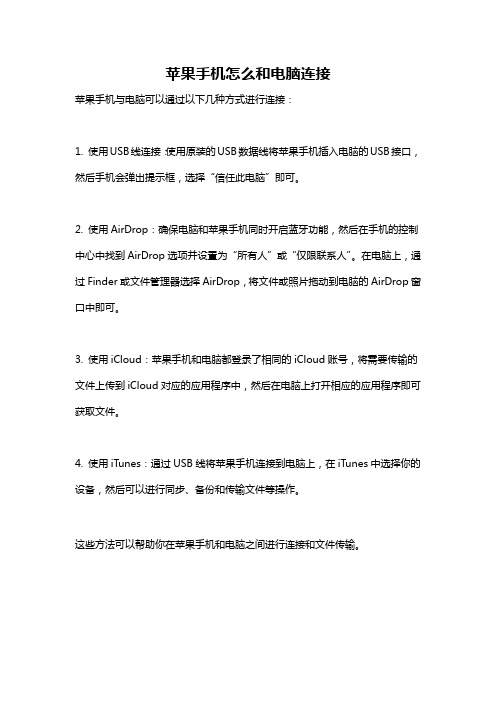
苹果手机怎么和电脑连接
苹果手机与电脑可以通过以下几种方式进行连接:
1. 使用USB线连接:使用原装的USB数据线将苹果手机插入电脑的USB接口,然后手机会弹出提示框,选择“信任此电脑”即可。
2. 使用AirDrop:确保电脑和苹果手机同时开启蓝牙功能,然后在手机的控制中心中找到AirDrop选项并设置为“所有人”或“仅限联系人”。
在电脑上,通过Finder或文件管理器选择AirDrop,将文件或照片拖动到电脑的AirDrop窗口中即可。
3. 使用iCloud:苹果手机和电脑都登录了相同的iCloud账号,将需要传输的文件上传到iCloud对应的应用程序中,然后在电脑上打开相应的应用程序即可获取文件。
4. 使用iTunes:通过USB线将苹果手机连接到电脑上,在iTunes中选择你的设备,然后可以进行同步、备份和传输文件等操作。
这些方法可以帮助你在苹果手机和电脑之间进行连接和文件传输。
老家没网络也可以上网
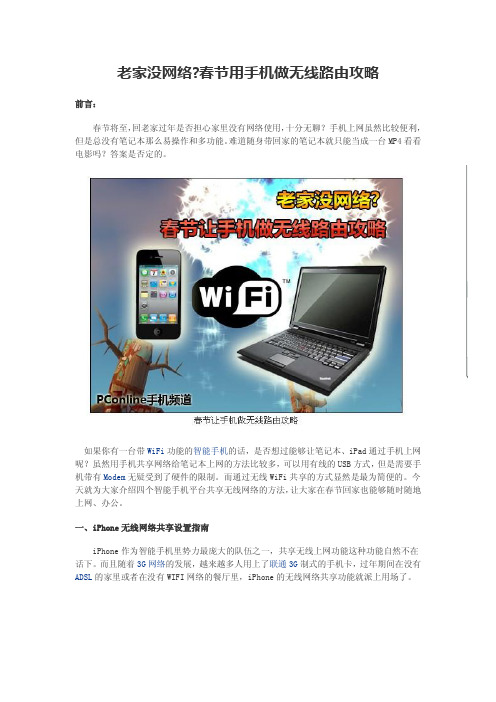
老家没网络?春节用手机做无线路由攻略前言:春节将至,回老家过年是否担心家里没有网络使用,十分无聊?手机上网虽然比较便利,但是总没有笔记本那么易操作和多功能。
难道随身带回家的笔记本就只能当成一台MP4看看电影吗?答案是否定的。
如果你有一台带WiFi功能的智能手机的话,是否想过能够让笔记本、iPad通过手机上网呢?虽然用手机共享网络给笔记本上网的方法比较多,可以用有线的USB方式,但是需要手机带有Modem无疑受到了硬件的限制。
而通过无线WiFi共享的方式显然是最为简便的。
今天就为大家介绍四个智能手机平台共享无线网络的方法,让大家在春节回家也能够随时随地上网、办公。
一、iPhone无线网络共享设置指南iPhone作为智能手机里势力最庞大的队伍之一,共享无线上网功能这种功能自然不在话下。
而且随着3G网络的发展,越来越多人用上了联通3G制式的手机卡,过年期间在没有ADSL的家里或者在没有WIFI网络的餐厅里,iPhone的无线网络共享功能就派上用场了。
苹果iPhone 41、iPhone上的设置iPhone原生不支持WiFi共享功能(听说下一个版本会支持),所以需要安装第三方的软件。
如果你的的iPhone(或者3G iPad)已经越狱了,笔者比较推荐“MyWi”这个无线路由共享软件,目前最高版本是MyWi4.12版,它提供了网络共享的选项,共有USB、蓝牙和WiFi三种连接方式。
iPhone安装MyWi软件首先需要下载安装MyWi软件,它没有在itunes上架,因此只能自行下载。
或者在Cydia 里添加源,然后搜索下载。
MyWi的使用设置MyWi的使用方法很简单,只要点击第一个开关就能使用,除此之外用户还可以设置共享WiFi的名称,而且还能为WiFi信号设置密码访问限制,防止别人偷用的你的网络。
同时在屏幕顶部还会实时显示上下行的流量,十分实用。
连接无线WiFi演示2、笔记本的设置首先要保证笔记本的无线网络功能已经开启,就是屏幕状态栏下的本地连接的图标变成跟手机的信号条一样的图标就代表无线网络开启了。
巧用笔记本电脑无线网卡与IPAD、手机等共享WIFI上网(经测试可用的、最完整的)

巧用笔记本电脑自带的无线网卡共享上网方案1:利用自己的无线路由器(或无线接入点)接入。
这是一个最简单的方法,在此不再赘述。
方案2:一台笔记本电脑通过100Mbps网接线接入网络(网络都是采用DHCP自动分配IP地址),其它的电脑通过无线网卡连接在一起,这样就可以实现同时上网了。
没有内置无线网卡的也可以通过使用USB,PCMICA接口的无线网卡来实现。
这种情况下,以两台笔记本电脑为例(笔记本A和笔记本B(IPAD、PSP、手机等)),采用“双机无线对联+桥接”的方式上网,首先将笔记本A连入有线网,B则是要与A进行无线连接的计算机。
如果操作系统是Windows XP的话,A的配置如下:1:鼠标右键单击“网上邻居”选择“属性”选项卡,打开“无线网络连接”的“属性”,选择“无线网络配置”。
2:点击“高级”,在窗口中选择“仅计算机到计算机”并在“自动连接到非首选网络”的方框里打勾(不勾也行)。
3:回到“无线网络配置”界面,点击“首选网络”下方的“添加”按钮,输入网络名称(如iphone),将“网络验证”设为开放式,将“数据加密”设为已禁用(也可选用WEP加密,输入密钥)。
iphone4:在“网络连接”界面中同时选中“本地连接”、“无线网络连接”并右键选择“桥接”。
如果提示错误,看你本地连接是否开启了共享上网,关闭就行了!(本地连接--属性--共享--去掉允许其他网络用户通过此计算机的Internet来连接)--桥接成功后会出现一个网桥的。
B的配置如下:双击“无线网络连接”,之后就可以在“可用无线网络列表”中看到名为"iphone" 的计算机到计算机的连接了,地址选择DHCP(就是你什么也别动,只所以进去看一下就是确认是否是DHCP自动获取!)双击后就可以进行计算机到计算机的通信了(加密的就输入密码),现在两台计算机就都可以获取IP,网关、DNS (DNS获取不到时,也可手动填写)并正常上网了。
台式不用网卡连接wifi
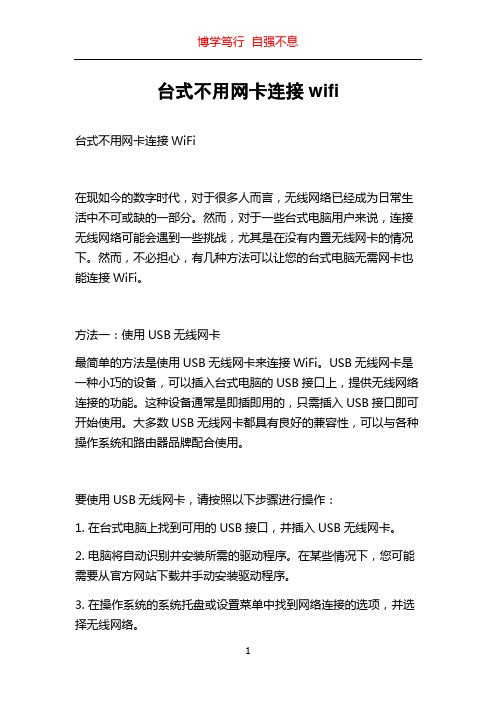
台式不用网卡连接wifi台式不用网卡连接WiFi在现如今的数字时代,对于很多人而言,无线网络已经成为日常生活中不可或缺的一部分。
然而,对于一些台式电脑用户来说,连接无线网络可能会遇到一些挑战,尤其是在没有内置无线网卡的情况下。
然而,不必担心,有几种方法可以让您的台式电脑无需网卡也能连接WiFi。
方法一:使用USB无线网卡最简单的方法是使用USB无线网卡来连接WiFi。
USB无线网卡是一种小巧的设备,可以插入台式电脑的USB接口上,提供无线网络连接的功能。
这种设备通常是即插即用的,只需插入USB接口即可开始使用。
大多数USB无线网卡都具有良好的兼容性,可以与各种操作系统和路由器品牌配合使用。
要使用USB无线网卡,请按照以下步骤进行操作:1. 在台式电脑上找到可用的USB接口,并插入USB无线网卡。
2. 电脑将自动识别并安装所需的驱动程序。
在某些情况下,您可能需要从官方网站下载并手动安装驱动程序。
3. 在操作系统的系统托盘或设置菜单中找到网络连接的选项,并选择无线网络。
4. 扫描可用的WiFi网络,并选择要连接的网络。
5. 输入WiFi密码(如果有)。
6. 点击连接按钮,连接到所选的WiFi网络。
方法二:使用移动热点如果您的手机有开启移动热点的功能,您也可以通过将手机连接到WiFi网络,然后将手机设置为移动热点来实现将台式电脑连接到WiFi的目的。
要使用手机的移动热点,请按照以下步骤进行操作:1. 在手机的设置菜单中找到无线和网络选项,并进入移动热点功能。
2. 打开移动热点,并设置一个网络名称和密码,以便台式电脑能够连接。
3. 在台式电脑上打开无线网络设置,找到可用的WiFi网络,并选择通过移动热点进行连接。
4. 输入您在手机上设置的密码。
5. 点击连接按钮,连接到移动热点。
需要注意的是,使用手机的移动热点连接WiFi可能会消耗更多的手机电量和流量,因此请确保您的手机有足够的电量和流量。
方法三:使用无线桥接器无线桥接器是一种可以将有线设备连接到无线网络的设备。
苹果手机iphone上网设置正确方法如下
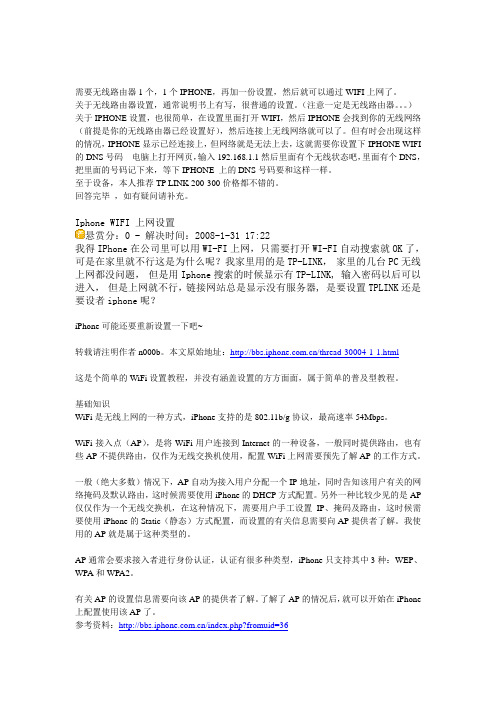
需要无线路由器1个,1个IPHONE,再加一份设置,然后就可以通过WIFI上网了。
关于无线路由器设置,通常说明书上有写,很普通的设置。
(注意一定是无线路由器。
)关于IPHONE设置,也很简单,在设置里面打开WIFI,然后IPHONE会找到你的无线网络(前提是你的无线路由器已经设置好),然后连接上无线网络就可以了。
但有时会出现这样的情况,IPHONE显示已经连接上,但网络就是无法上去,这就需要你设置下IPHONE WIFI 的DNS号码---电脑上打开网页,输入192.168.1.1然后里面有个无线状态吧,里面有个DNS,把里面的号码记下来,等下IPHONE 上的DNS号码要和这样一样。
至于设备,本人推荐TP LINK 200-300价格都不错的。
回答完毕,如有疑问请补充。
Iphone WIFI 上网设置悬赏分:0 - 解决时间:2008-1-31 17:22我得IPhone在公司里可以用WI-FI上网,只需要打开WI-FI自动搜索就OK了,可是在家里就不行这是为什么呢?我家里用的是TP-LINK,家里的几台PC无线上网都没问题,但是用Iphone搜索的时候显示有TP-LINK, 输入密码以后可以进入,但是上网就不行,链接网站总是显示没有服务器, 是要设置TPLINK还是要设者iphone呢?iPhone可能还要重新设置一下吧~转载请注明作者n000b。
本文原始地址:/thread-30004-1-1.html这是个简单的WiFi设置教程,并没有涵盖设置的方方面面,属于简单的普及型教程。
基础知识WiFi是无线上网的一种方式,iPhone支持的是802.11b/g协议,最高速率54Mbps。
WiFi接入点(AP),是将WiFi用户连接到Internet的一种设备,一般同时提供路由,也有些AP不提供路由,仅作为无线交换机使用,配置WiFi上网需要预先了解AP的工作方式。
一般(绝大多数)情况下,AP自动为接入用户分配一个IP地址,同时告知该用户有关的网络掩码及默认路由,这时候需要使用iPhone的DHCP方式配置。
